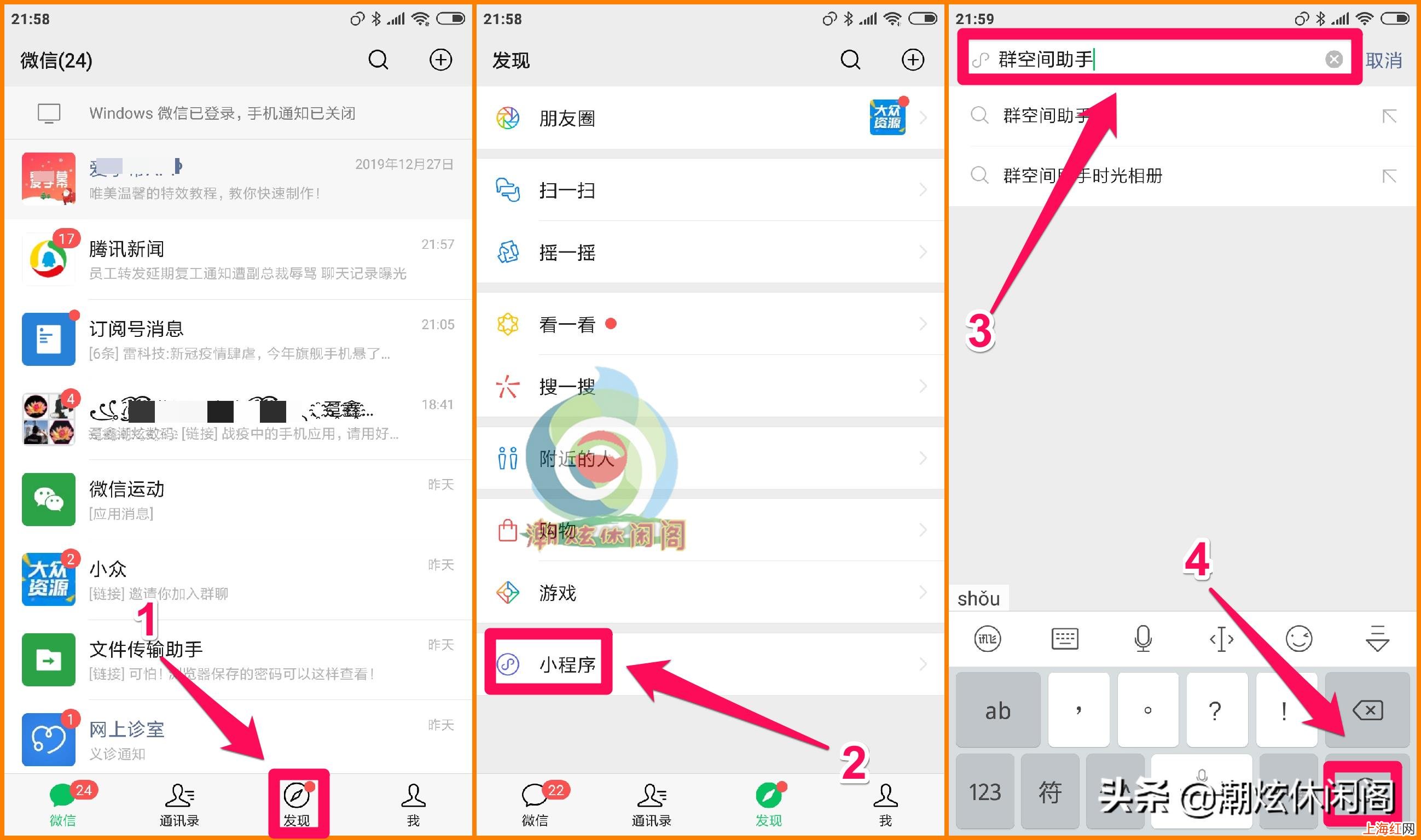
文章插图

文章插图

文章插图
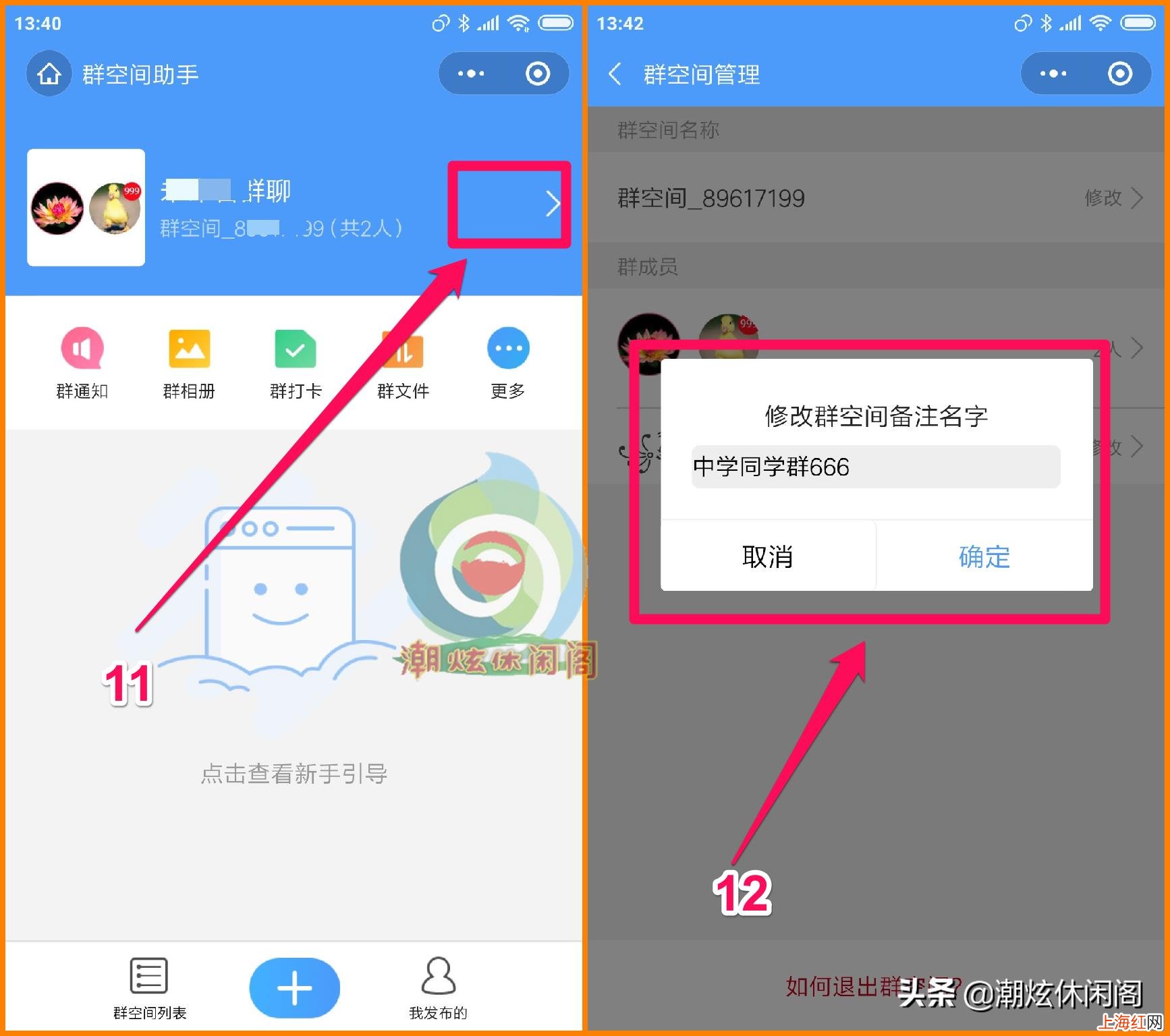
文章插图
1.群通知在【群空间助手】小程序主页上,点击上方的【群通知】选项按钮,即可打开创建【群通知】页面 , 点底部的【创建通知】按钮后,在打开的页面中上选择一个主题封面或上传图片封面后【确定】,接下来在随即打开的页面上填写通知标题及内容,点下方的【发布】按钮即可 。如下图所示:

文章插图

文章插图
2.群相册在【群空间助手】小程序主页上,点击上方的【群相册】选项按钮,即可打开创建【群相册】页面,可以在此页面上点击加号【+】按钮创建不同内容的文件夹,点击创建的其中一个文件夹并打开该文件夹后 , 再点击【上传图片】按钮,之后就可在手机相册中选择需要上传的图片到群空间 。另外还可以点击该页面【管理】按钮后 , 选择空间上的图片后删除或移动到不同的文件夹 。如下图所示:

文章插图

文章插图
3.群打卡在【群空间助手】小程序主页上 , 点击上方的【群打卡】选项按钮 , 即可打开【创建任务】页面 , 填写打卡的任务名称、任务内容描述、打卡起始及结束时间、每日打开时间等内容后,点击底部的【创建任务打卡】按钮即可 。如下图所示:
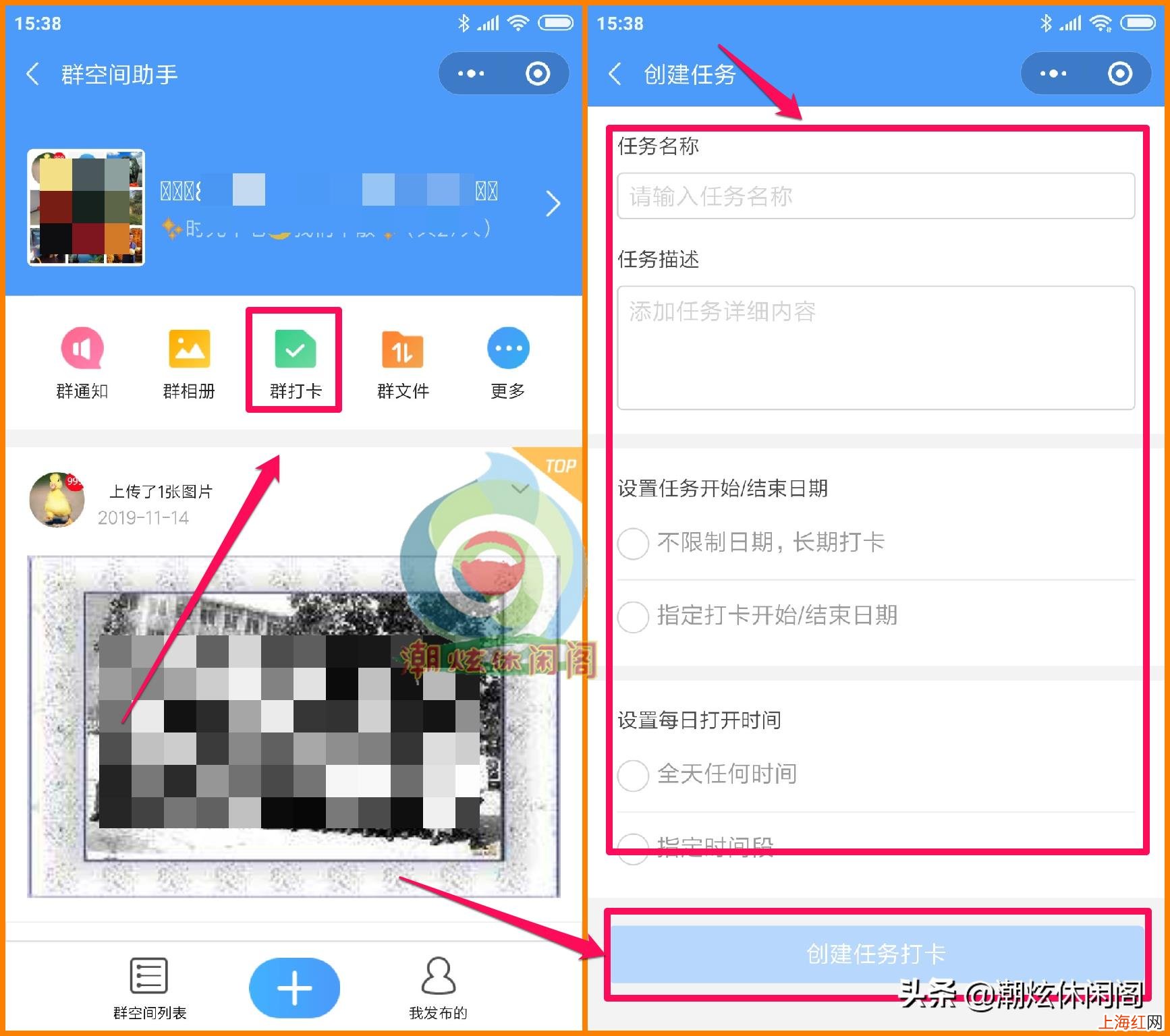
文章插图
4.群文件【微信怎么建立新群 怎样在微信上建群_】在【群空间助手】小程序主页上,点击上方的【群文件】选项按钮,即可打开【群文件】页面 , 点击底部的【上传文件】按钮后,在手机上选择需要上传的文件,便可上传到群空间上 。如下图所示:

文章插图
5.更多的功能在【群空间助手】小程序主页上,点击上方的【更多】选项按钮,即可打开【更多功能】页面,在此页面分别点击群投票、群运动、送祝福、识花君等功能选项按钮 , 可对其进行操作 。如下图所示:

文章插图
6.按主页底部的加号操作在【群空间助手】小程序主页上 , 点击底部的加号【+】按钮后,在打开的页面上可以对群空间的各种功能进行操作 。如下图所示:

文章插图
3.群成员退出时,点击群空间的头像,即可退出 。
4.管理员点击所在群空间头像,可以选择踢人、转让管理员 。
5.每次批量可以选择9张图片,选择完成时,点击加号再次添加9张图片
- 小熊空气炸锅怎么用
- 面筋卷怎么炒好吃
- 面活硬了怎么补救
- 面带拆线怎么拆
- 建筑防热的途径主要有哪些
- 面饼怎么做又软又好吃
- 寿司怎么保存到第二天
- 免洗羽绒服脏了洗不掉怎么办
- 妈妈贺卡内容怎么写
- 高铁停止检票了怎么办
